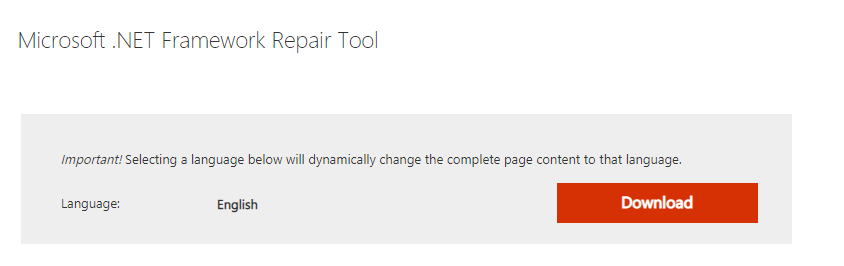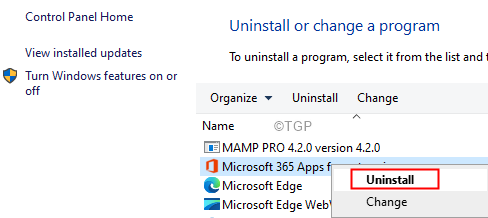Mulți dintre utilizatorii Windows 10 au raportat că observă o eroare în timp ce încearcă să instaleze o aplicație terță parte în sistem. Mesajul de eroare complet citește după cum urmează -
Imposibil de efectuat modificări software-ului dvs.
A apărut o problemă la aplicarea modificărilor software-ului. Puteți încerca din nou. Sau, dacă problema continuă, informațiile afișate în secțiunea următoare vă pot ajuta biroul de asistență în soluționarea problemelor.
Faceți clic pe OK pentru a reveni la Software Center
Mai multe informatii
Schimbarea software-ului a revenit cod de eroare 0x643 (1603).
Această eroare este de obicei observată cu
- Software Adobe greu precum Photoshop, Illustrator, Lightroom
- Produse de birou precum Powerpoint, Excel, Word
- Faceți clic pe Partajați aplicații precum Barco etc.
- Când SCCM (System Center Configuration Manager) este utilizat pentru a configura mai multe sisteme.
Cauzele potențiale ale acestei erori sunt:
- .NET Framework lipsă sau coruptă
- Calea incorectă a interpretului din linia de comandă.
- Dacă unele Dependențe sau premise cerute de Software nu sunt îndeplinite.
Dacă vedeți această eroare, citiți împreună. Am enumerat soluțiile posibile care vă pot ajuta să rezolvați problema.
Cuprins
Remediere 1: Furnizați calea corectă a interpretului de comandă
Pasul 1: Când apăsați tastele Windows + R, Rulați Terminal se deschide
Pasul 2: Tastați cmd și apăsați Ctrl + Shift + Enter a deschide Prompt de comandă cu drepturi de administrator

Pasul 3: În fereastra UAC care se deschide, trebuie doar să faceți clic pe da
Pasul 4: În fereastra de comandă care se deschide, introduceți comanda de mai jos și apăsați Introduce. Comanda de mai jos specifică calea corectă către interpretul de comandă.
COMSPEC = "C: \ WINDOWS \ COMMAND.COM
Pasul 5: După ce ați executat cu succes comanda, încercați din nou și verificați dacă instalările se desfășoară fără probleme.
Remediere 2: Reparați .NET Framework
Pasul 1: Vizitați Pagina de descărcare a instrumentului de reparare .NET
Pasul 2: Derulați în jos și faceți clic pe Descarca după cum se arată mai jos
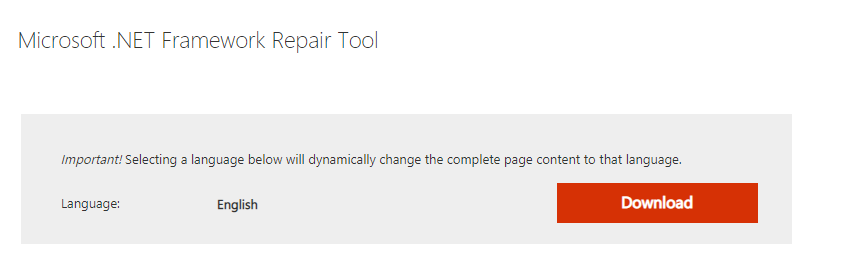
Pasul 3: puteți vedea că fișierul începe descărcarea
Pasul 4: Odată finalizată descărcarea, faceți dublu clic pe fișierul executabil(fișier .exe)
Pasul 5: acceptați acordul de licență până la bifând pe Am citit și accept termenii licenței.
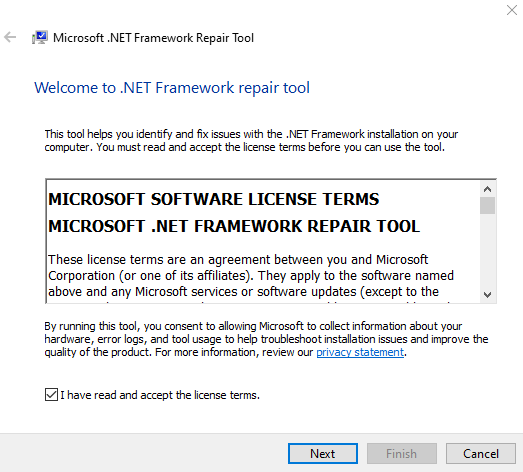
Pasul 6: Faceți clic pe Următorul buton
Pasul 7: Instrumentul rulează și recomandă modificările care ar putea ajuta la rezolvarea problemei
Pasul 8: Faceți clic pe Următorul pentru a aplica remedierile
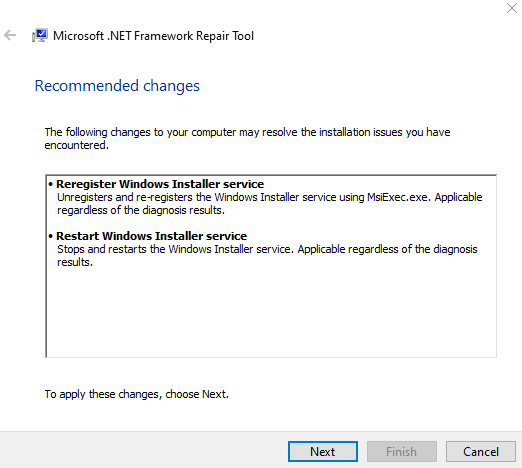
Pasul 9: Așteptați până când se fac modificările recomandate și faceți clic pe finalizarea buton
Pasul 10: Asigurați-vă că reporniți sistemul.
Verificați dacă acest lucru vă ajută să rezolvați eroarea. Dacă nu, încercați următoarea soluție.
Remediere 3: activați .NET Framework 3.5 și 4.8
Pasul 1: Căutați Activați sau dezactivați funcțiile Windows în caseta de căutare.
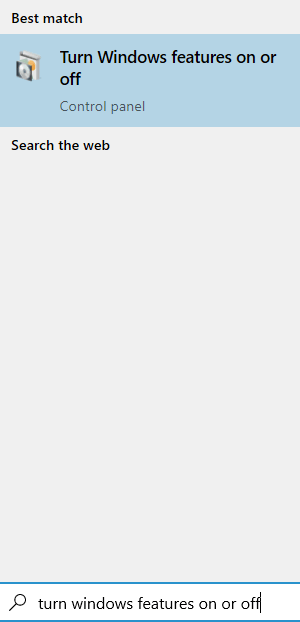
Pasul 2: În fereastra Windows Features care se deschide, bifați pe .NET Framework 3.5 (acest pachet include .NET 2.0 și 3.0) și .NET Framework 4.8 Servicii avansate.
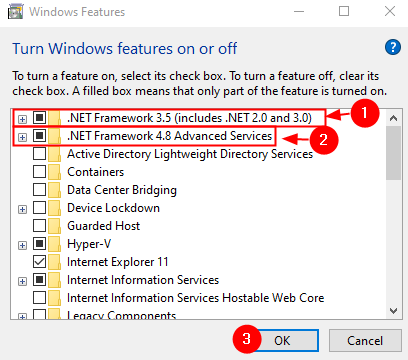
Pasul 3: În solicitarea care apare solicitând permisiunea, faceți clic pe da buton.
Pasul 4: Așteptați ceva timp până când procesul este finalizat.
Pasul 5: Reporniți sistemul.
Remediere 4: Încercați să rulați manual fișierul MSI
Dacă observați că eroarea este văzută în timp ce încercați să instalați software-ul folosind fișierul MSI prin SCCM. Apoi, încercați să instalați fișierul MSI manual în sistemul client în care instalarea generează o eroare. Pentru a face acest lucru,
Pasul 1: Apăsați tastele Windows și R, Rulați Terminal se deschide.
Pasul 2: Tastați cmd și apăsați Ctrl + Shift + Enter a deschide Prompt de comandă cu drepturi de administrator

Pasul 3: În fereastra UAC care apare, trebuie doar să faceți clic pe da
Pasul 4: În fereastra de comandă care se deschide, introduceți comanda de mai jos și apăsați Introduce.
msiexec / i ““ /
De exemplu, dacă doriți să instalați aplicația Barco Click Share Share cu steagul qn, modificați comanda de mai sus după cum urmează:
msiexec / i "ClickShare_Launcher_01_11_00_0004_Setup_Win.msi" / qn
Verificați dacă acest lucru vă ajută.
Remediere 5: Verificați jurnalele SCCM pentru probleme specifice
NOTĂ: Această corecție necesită anumite cunoștințe tehnice. Dacă nu aveți încredere, luați ajutor.
Dacă utilizați SCCM și vedeți eroarea, verificați jurnalele pentru a verifica care este exact problema.
Pasul 1: Navigați la locația de mai jos
C: \ Windows \ CCM \ Logs \
Pasul 2: Verificați fișierul jurnal AppEnforce.log. Acest jurnal ar conține detalii despre instalare
Pasul 3: Aici puteți găsi fișierul Numele fișierului MSI si locația fișierului MSI
Pasul 4: Conectați-vă la sistemul client care generează eroarea
Pasul 5: Navigați la locația fișierului MSI obținut din Pasul 3.
Pasul 6: Rulați manual fișierul MSI fără semnalizări. Consultați Fix 4.
NOTĂ: Comanda specificată în Fix 4 este cu Flags. Executați comanda fără semnalizări, așa cum se arată mai jos
msiexec / i ““
Pasul 7: La executarea comenzii de mai sus, veți putea afla ce anume cauzează problema.
Pasul 8: Faceți pașii necesari pentru a rezolva problema. Vă va spune dacă unele dependențe lipsesc din sistem. În acest caz, poate fi necesar să îl instalați.
Asta e tot
Sperăm că acest articol a fost informativ. Mulțumesc pentru lectură.
Ar fi minunat dacă ați putea comenta și să ne anunțați soluția care v-a ajutat să rezolvați problema.